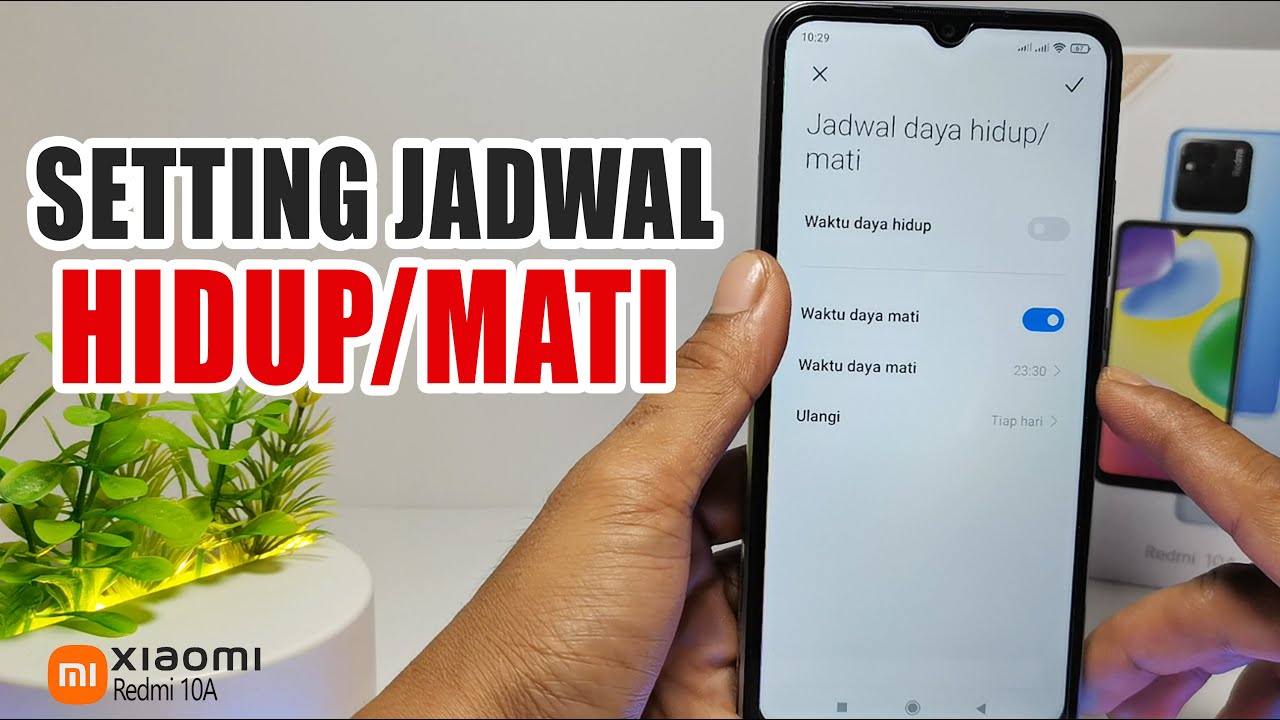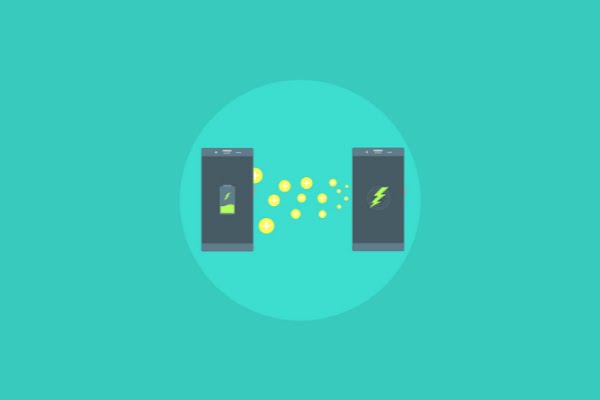(Corong Nusantara) Cara Menghapus Data di Hardisk Laptop – hardisk merupakan salah satu komponen pada perangkat laptop yang berfungsi sebagai tempat penyimpanan file atau data. Tidak hanya data pribadi saja, hardisk juga berfungsi sebagai tempat data sistem seperti, file instalasi Windows. Fungsi dari hardisk ini sendiri sangat krusial, dan laptop tidak akan bisa berfungsi jika hardisk tidak ada atau rusak.
Sebagian besar pengguna laptop memiliki data pribadi sendiri yang tidak boleh dilihat oleh orang lain. Mungkin Anda berpikir untuk menghapus semua file pribadi tersebut dari laptop secara permanen, alias tidak bisa lagi dipulihkan. Mudah kok untuk menghapus data yang tersimpan di hardisk secara permanen. Bagi Anda yang belum tahu, berikut ini cara menghapus data di hardisk laptop permanen paling ampuh.
Cara Menghapus Data di Hardisk Laptop
Menghapus data di laptop secara manual mungkin akan membuat file masih bisa dipulihkan kembali dengan cara tertentu. Hal ini tentu akan sangat berbahaya, apalagi jika di hardisk tersebut terdapat data yang sangat rahasia. Lantas, bagaimana cara menghapus data di hardisk laptop secara permanen? Berikut ini ulasan selengkapnya.
1. Menggunakan Darik’s Boot and Nuke
Cara yang pertama untuk menghapus data di hardisk secara permanen yakni dengan menggunakan Darik’s Boot and Nuke atau disingkat DBAN. Ini merupakan tool khusus yang diciptakan oleh Blancco dan berfungsi untuk menulis ulang data pada hardisk. Jadi, hardisk akan dikosongkan layaknya hardisk yang baru pertama kali dibeli. Semua data lama tidak akan terdeteksi, bahkan Anda menggunakan software pemulih paling canggih sekali pun.
Tidak hanya data yang terlihat saja, data tersembunyi pun memungkinkan untuk dihapus secara permanen melalui tools ini. Misalnya di drive SSD yang biasa tersedia sel memori redundasi ekstra, di mana drive ini tidak bisa dijangkau oleh OS ataupun aplikasi.
Software Darik’s Boot and Nuke atau DBAN ini sendiri bisa kamu gunakan secara gratis sepenuhnya. Cara menggunakannya juga terbilang mudah, yakni:
- Langkah yang pertama pastinya Anda perlu mendownload tool DBAN ini.
- Kemudian siapkan DVD atau USB yang berfungsi untuk tempat menyimpan menyimpan tool DBAN.
- Masukkan DVD atau USB tadi ke laptop, kemudian lakukan restart perangkat laptop.
- Anda tinggal mengikuti instruksi yang diberikan dan mulailah untuk menghapus data di hardisk. Perlu diketahui, seluruh data di hardisk akan dihapus secara permanen. Jadi, pastikan Anda sudah menyalin data yang tidak ingin dihapus ke penyimpanan lain.
- Jika sudah berhasil dihapus, sekarang lakukan instal ulang Windows jika masih ingin menggunakan hardisk tersebut.
- Selesai.
2. Menggunakan Software File Shredder
Jika yang Anda inginkan adalah menghapus beberapa data saja di hardisk, maka cara kedua ini bisa dijadikan alternatif. Di sini Anda bisa memilih sendiri data mana saja yang ingin dihapus secara permanen dan tidak bisa dipulihkan lagi. Penghapusannya bisa berupa file ataupun folder, tentunya bisa Anda disesuaikan sendiri.
Tools yang bisa Anda gunakan di sini bernama File Shredder, Anda bisa menggunakannya secara gratis. Untuk langkah-langkah menggunakannya sendiri, yakni:
- Langkah yang pertama Anda download dn instal software File Shredder di laptop.
- Jika sudah, sekarang langsung jalankan aplikasi tersebut.
- Pada halaman utama software, sekarang Anda klik opsi Add File (jika ingin menghapus file) atau Add Folder (jika ingin menghapus Folder).
- Sekarang cari file atau folder yang ingin dihapus, kemudian klik Open.
- Untuk menghapus secara permanen, Anda tinggal beri tanda centang pada file atau folder yang dimasukkan tadi. Kemudian klik tombol Shred Files Now, maka file atau folder tadi akan langsung dihapus secara permanen.
- Agar semakin maksimal, Anda bisa melakukan langkah lanjutan untuk menghapus file atau folder tadi. Pada tampilan File Shredder Anda klik opsi Shred Free Disk Space yang ada di bilah kiri tampilan. Kemudian lakukan penghapusan data sesuai instruksi yang ditampilkan.
- Selesai.
Itulah tadi cara menghapus data di hardisk laptop secara permanen yang paling mudah dan ampuh. Dengan menerapkan cara di atas, file atau data yang sudah di-shred atau dihapus tidak akan bisa lagi dipulihkan dengan tools apa pun. Semoga informasi di atas bermanfaat.